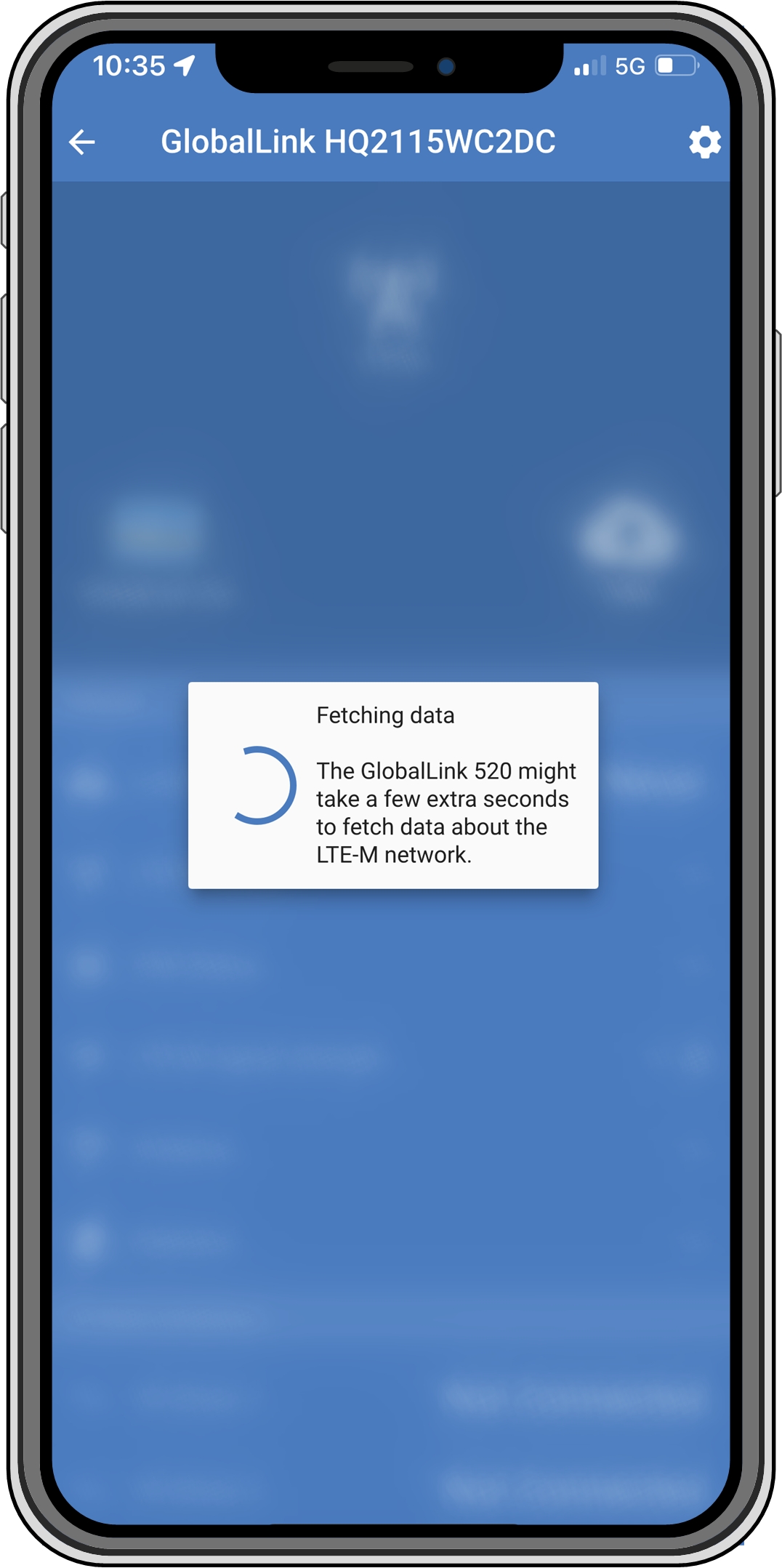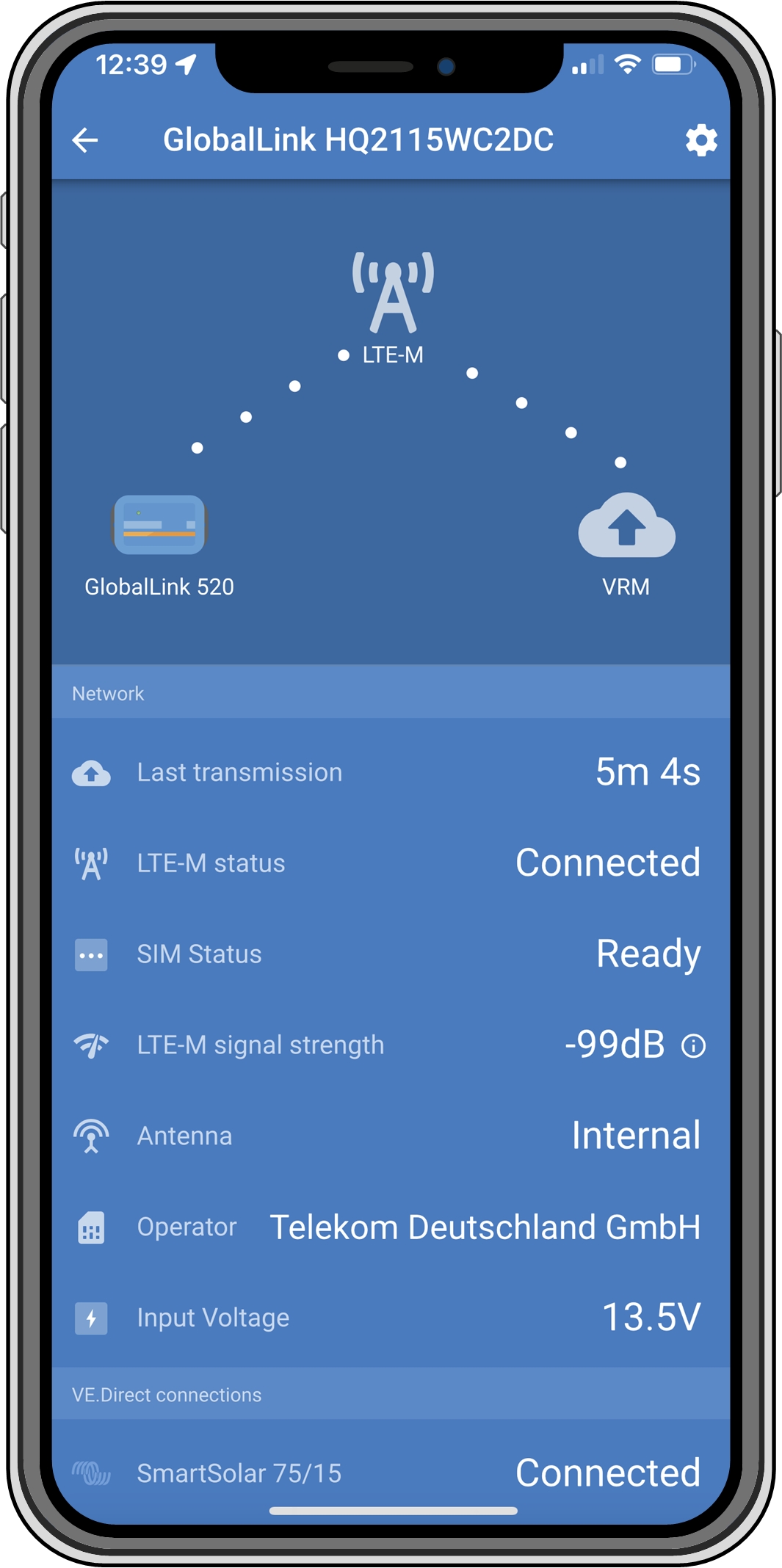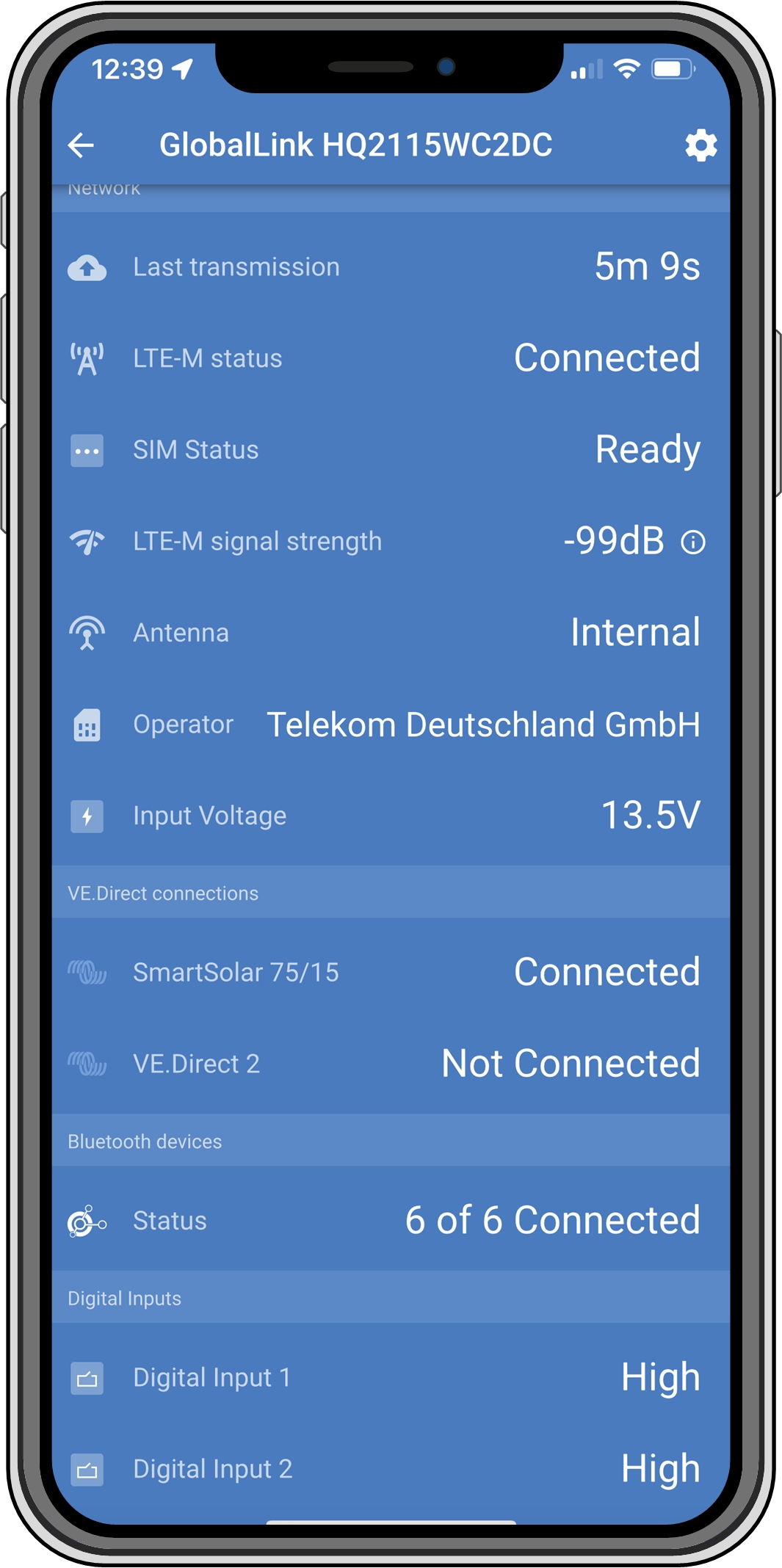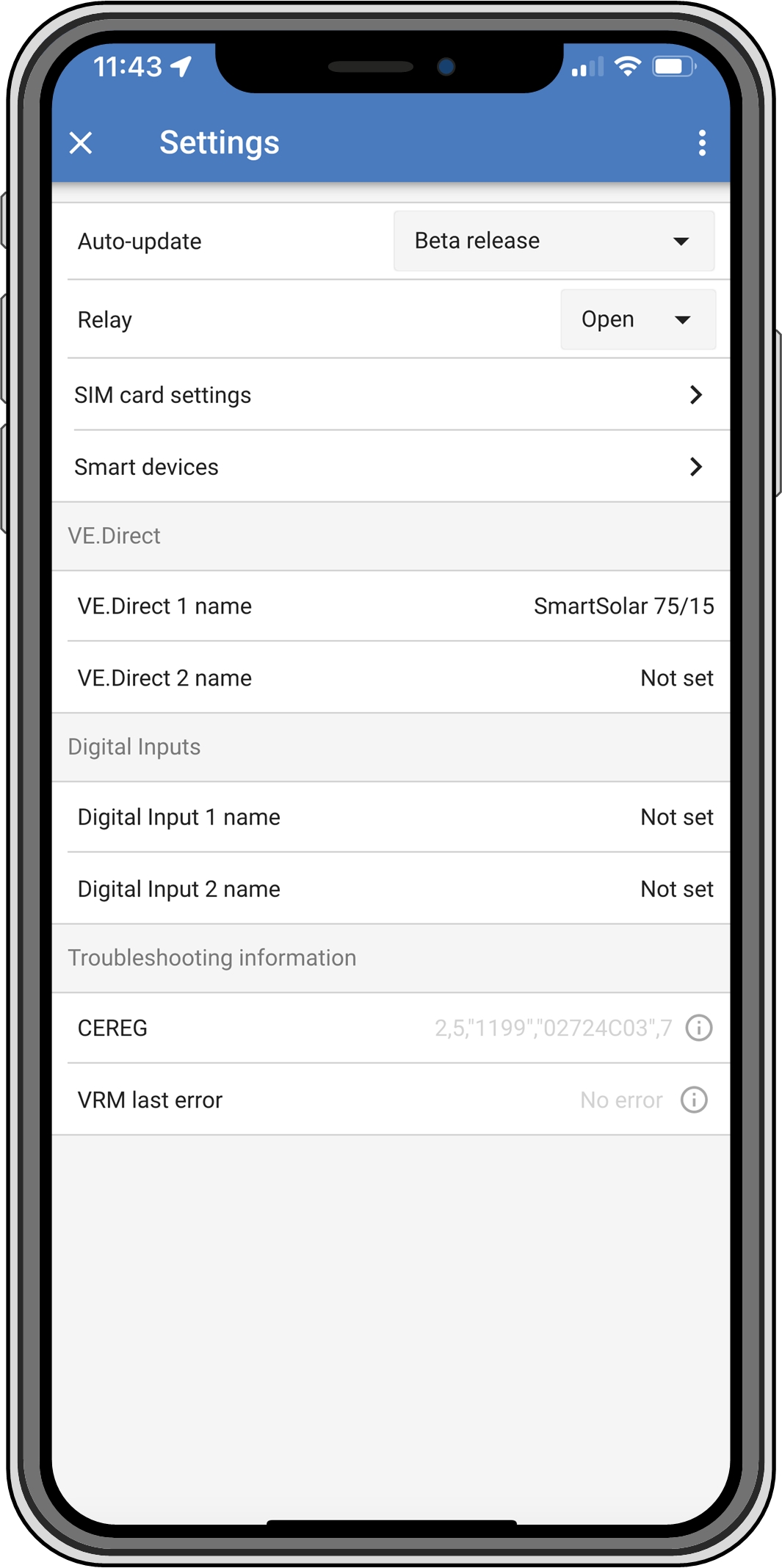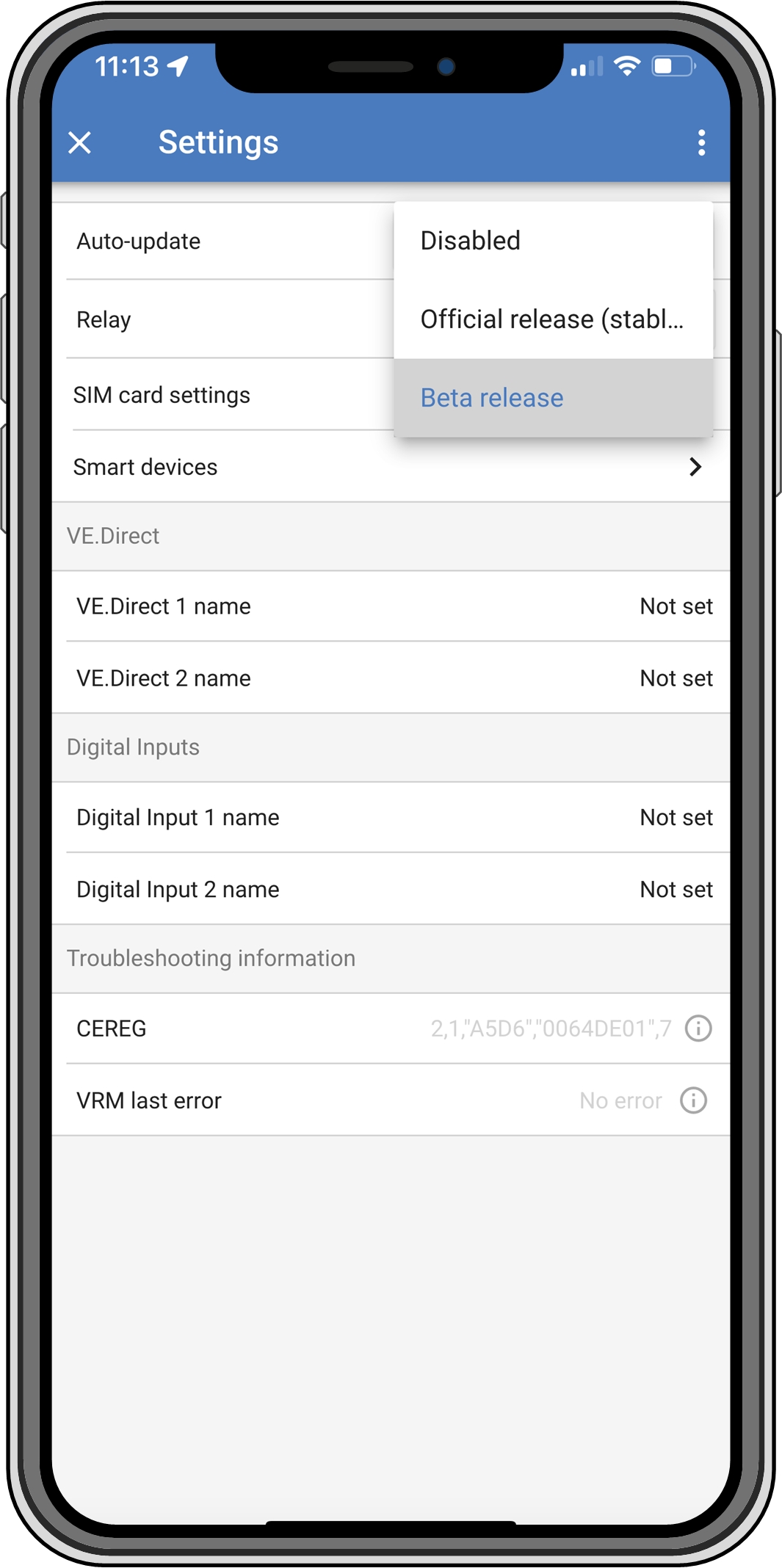Nota
No todos los dispositivos Android pueden conectarse al GlobalLink 520. Por ejemplo, el HUAWEI Y6 2019 es incompatible y es posible que haya más teléfonos Android que lo sean.
Desgraciadamente, si está usando un teléfono Android incompatible con el GlobalLink 520, no tiene más opción que usar otro dispositivo móvil que sí sea compatible.
Le rogamos que no se ponga en contacto con el servicio de asistencia técnica de Victron si descubre que su dispositivo móvil no es compatible. Se trata de una limitación conocida del firmware GlobalLink 520 y actualmente no se presta asistencia técnica en relación a este tema.
Se puede monitorizar en tiempo real el estado del GlobalLink 520 con firmware v2.05 o posterior mediante un dispositivo con Bluetooth (como un teléfono móvil o una tablet) a través de la aplicación VictronConnect.
Si su dispositivo no aparece en VictronConnect, es posible que el Bluetooth esté deshabilitado. Puede habilitar el Bluetooth desde el resumen de su dispositivo de VRM. Tras habilitarlo, el cambio puede tardar hasta 15 minutos en tener efecto.
Al abrir la aplicación VictronConnect, se puede seleccionar un GlobalLink 520 desde el resumen, que muestra el número de serie y la intensidad de la señal BLE. Una vez establecida la conexión, se carga la pantalla de estado.
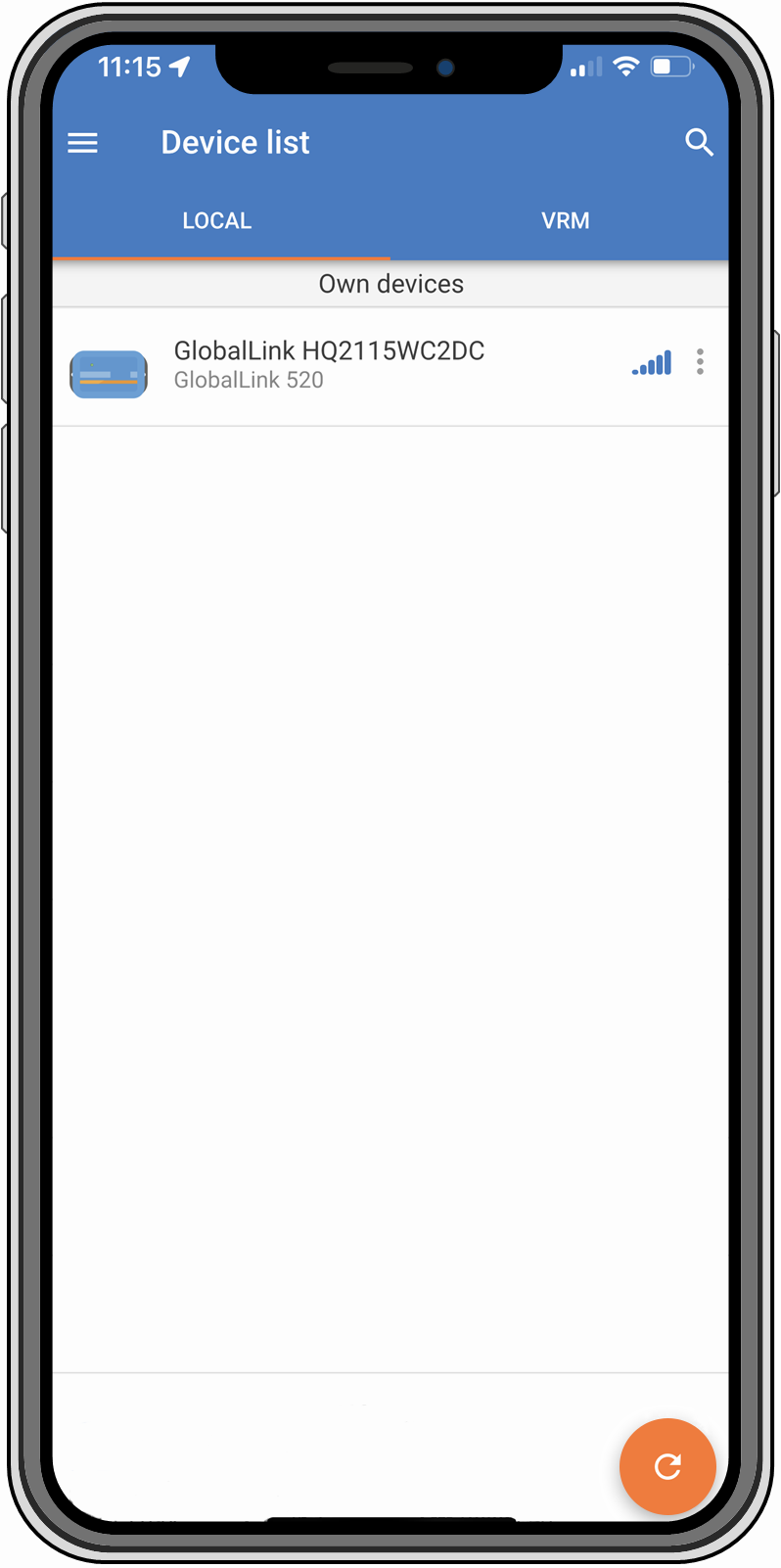 |
|
|
|
En la pantalla de estado, hay información sobre la conectividad a la red LTE-M y al portal Victron Remote Management. Para que el dispositivo funcione correctamente, el estado de la SIM debe ser Ready (listo) y el estado de LTE-M debe ser Connected (conectado). También se puede comprobar si se ha seleccionado la antena correcta y la intensidad actual de la señal. La pantalla de estado también muestra el nombre y el número del operador. No puede seleccionar uno usted mismo, incluso si hay más de una red en su zona.
En la pantalla de estado también se puede ver el estado de los dos puertos VE.Direct, el número de dispositivos (Smart) Bluetooth conectados y el estado de las dos entradas digitales.
Nota
Si se conecta al GlobalLink 520 demasiado pronto durante el encendido, es posible que muestre un error relativo al estado de la SIM. Apague y vuelva a encender el dispositivo y espere a que haya terminado de arrancar antes de hacer la conexión. El dispositivo no se reinicia automáticamente al detectar un fallo y hay una conexión mediante BLE activa (VictronConnect).
Se accede a la página de ajustes pulsando sobre el icono del engranaje situado en la esquina superior derecha. La página de ajustes permite consultar o modificar los ajustes del GlobalLink 520. Esta página también permite ver información del producto como las versiones de firmware instaladas, activar o desactivar alternativamente el relé de a bordo GlobalLink 520 y cambiar o deshabilitar el canal de actualización.
Atención
Si selecciona la versión beta del firmware, tenga en cuenta que dicha versión no está pensada para un uso normal. En particular, no está previsto su uso en sistemas críticos o no atendidos: por ejemplo, un error accidental por nuestra parte puede dejar el sistema sin acceso a distancia o incluso provocar el reinicio o el apagado del sistema.
|
|
Para la resolución de problemas también puede encontrar la información de CEREG en la página de ajustes. Esta información puede ayudarnos a resolver los problemas que puedan surgir en relación a la conectividad del módem LTE-M.
El GlobalLink 520 es compatible con los dispositivos Smart de Victron y con los sensores RuuviTag. Estos dispositivos se conectan mediante Bluetooth Low Energy (BLE) y pueden configurarse fácilmente con VictronConnect. Todos los datos, como tensión, corriente, temperatura, humedad y presión atmosférica estarán directamente disponibles en VRM.
Puede configurar los dispositivos Smart y los RuuviTag que quiere usar con su GlobalLink en VictronConnect. Asegúrese de que el GlobalLink está encendido y que los dispositivos Smart de Victron o un RuuviTag están dentro del alcance (+/- 10 metros en interiores).
Antes de instalar su GlobalLink 520, conéctese a sus dispositivos Smart de Victron con la aplicación VictronConnect para actualizar el firmware de estos dispositivos y luego habilite la Lectura instantánea (Instant readout) desde el menú de Información del producto. Consulte también la lista de Compatibilidad de productos de dispositivos Smart de Victron que sean compatibles con la Lectura instantánea. Los dispositivos que no figuren en la lista no son compatibles, aunque tengan Bluetooth.
En VictronConnect, vaya a su GlobalLink y luego a Ajustes pulsando sobre el icono del engranaje de la esquina superior derecha.
Pulse sobre el menú de dispositivos Smart.
Aparecerá una lista con todos los dispositivos Smart y RuuviTags dentro del alcance. Deslice la palanca para habilitar (están deshabilitados por defecto) los que quiere ver en el portal VRM.
Si su dispositivo Smart no aparece en la lista, es posible que esté fuera del alcance o que su batería esté agotada.
Puede cambiar el nombre del dispositivo pulsando sobre el nombre del dispositivo y luego sobre nombre personalizado.
Tras configurar los dispositivos Smart, puede ver si están funcionando correctamente en la página de resumen.
Recomendamos no conectar más de 25 dispositivos Smart de Victron al GlobalLink 520.
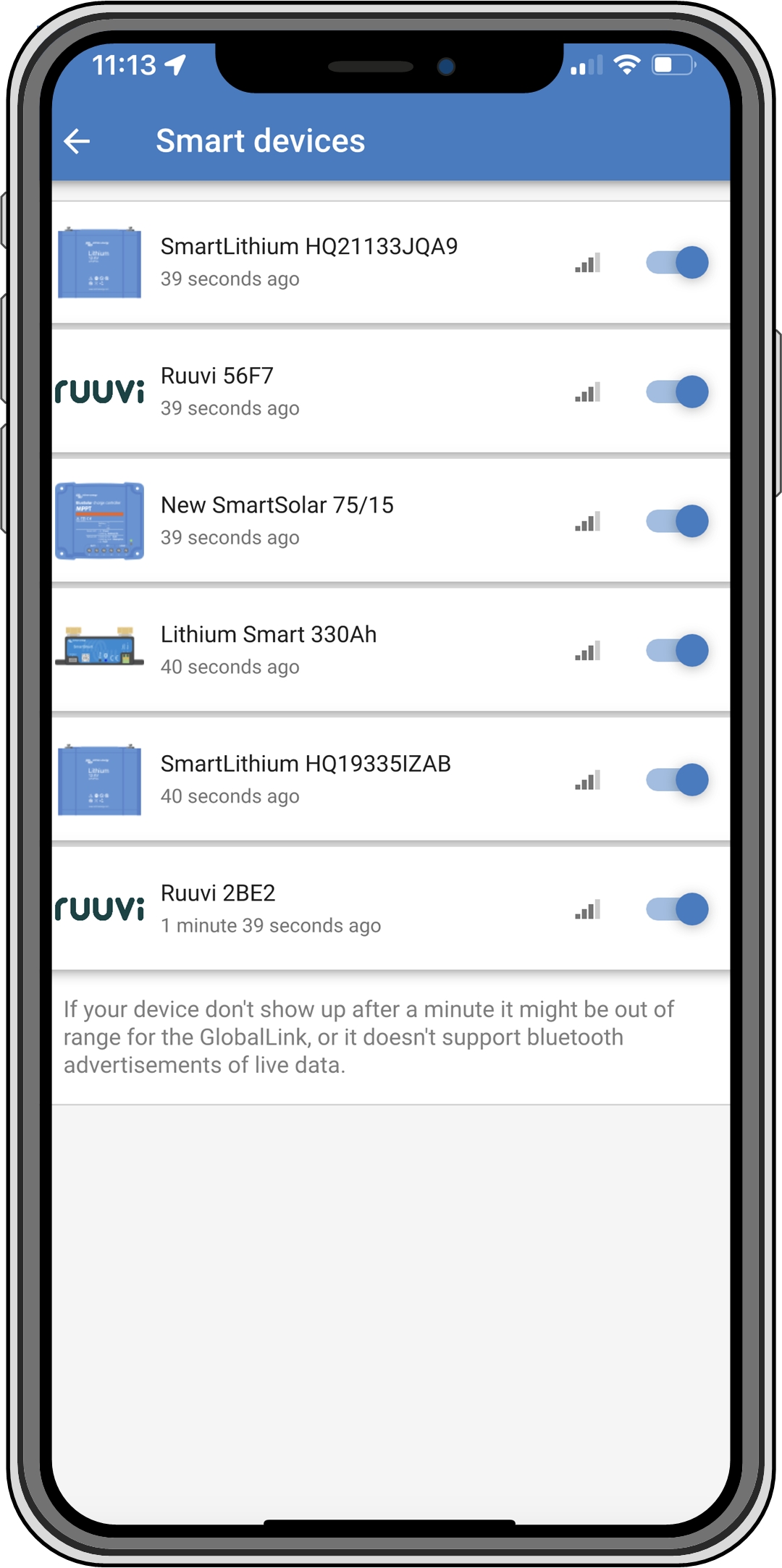 |
Con VictronConnect se pueden dar nombres personalizados a las siguientes conexiones:
Puerto VE.Direct 1
Puerto VE.Direct 2
Entrada digital 1
Entrada digital 2
Todos los dispositivos Smart de Victron con RuuviTags
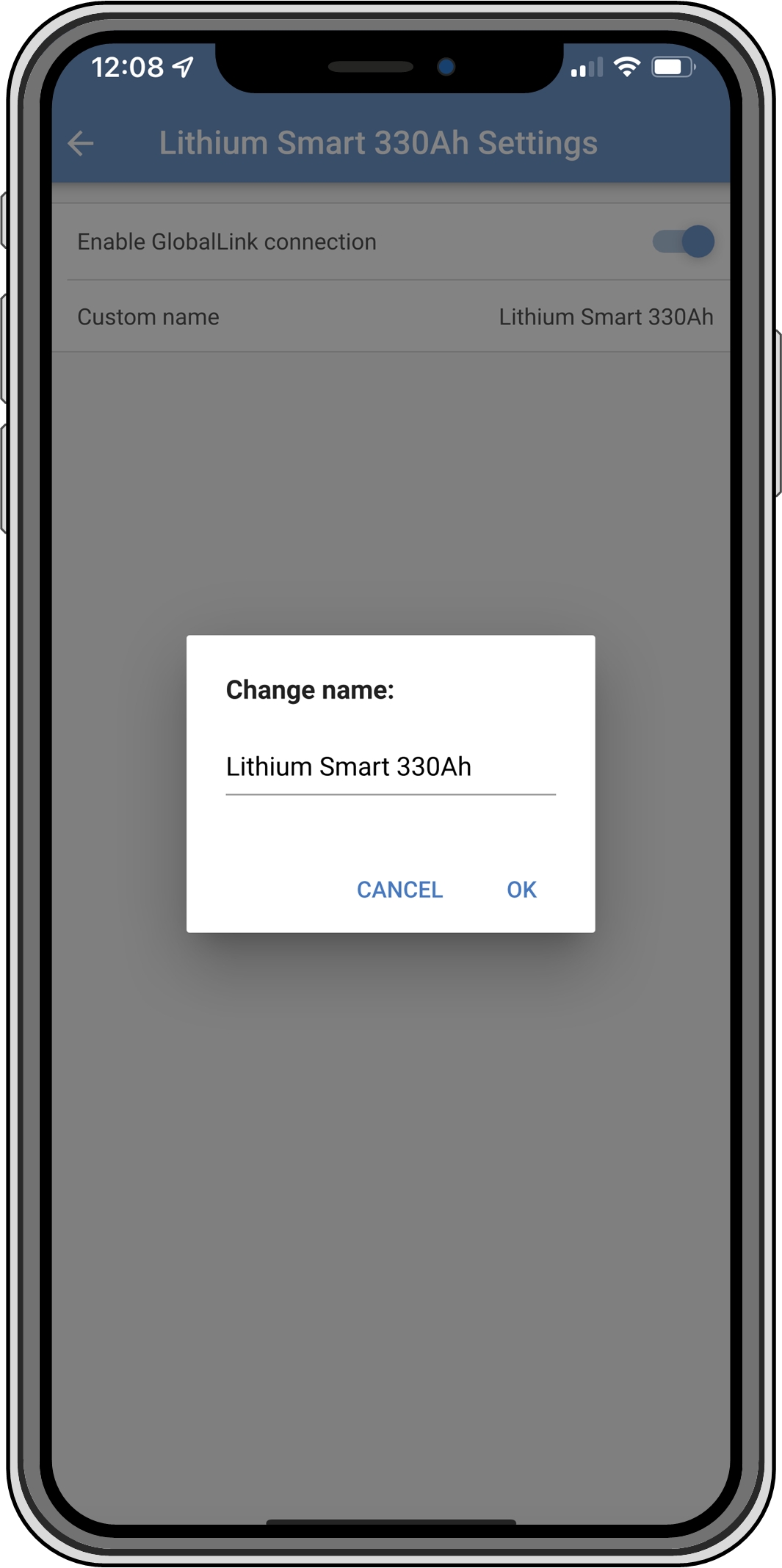 |